ハングアウト meet とは
ハングアウト meet とは、G Suiteから2017年3月に公表されたビデオ会議サービスです。2018年5月22日より従来のGoogle ハングアウトからの移行が開始され、新たなビデオ会議のツールとして現在注目されています。今回は、従来のサービスとの違いや使い方についてまとめました。
公式サイト:https://gsuite.google.co.jp/intl/ja/products/meet/
1) 特徴
・誰でも会議に参加できる
アカウントやプラグインなどの確認作業は不要で、会議を設定して参加者にリンクを共有するだけで会議を開くことができます。
・どこでも会議に参加できる
社内外の人々とビデオ会議を行うことができます。パソコン、モバイル端末、会議室のいずれからでも会議に参加できます。
・スマートなスケジュール管理
G Suiteとの統合。Google カレンダーでスケジュール設定した会議には meet のビデオリンクが入るようになっていて、直接会議に参加することができます。
2) 料金
G Suite のエディションは、3つの料金プランがあります。
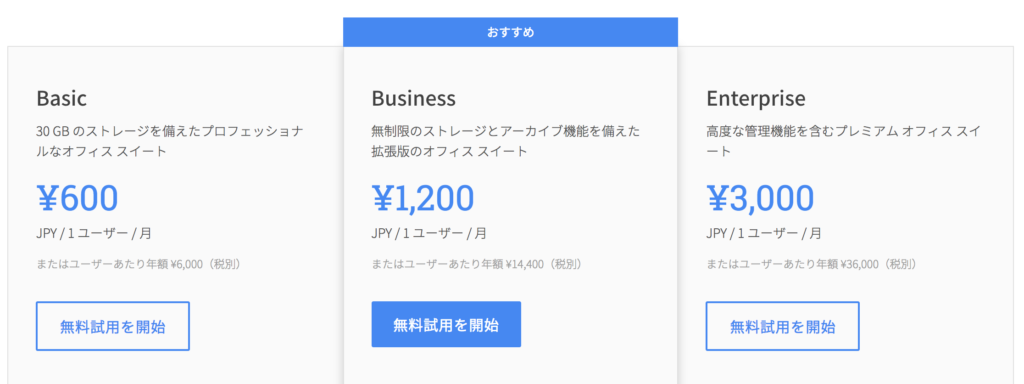
会議に参加できる人数と、録画機能の有無が主な違いです。
会議に参加できる人数は、Basic・Businessプランは、上限が25人。Enterpriseプランは、上限が50人。
録画の有無は、Basic・Businessプランは、不可。Enterpriseプランは、可能。
また、どのプランも14 日間無料で利用できるようになっています。
Google ハングアウトとの違い
従来のサービス Google ハングアウトとは一体何が違うのでしょうか。実はこのGoogle ハングアウト、以前リモートワークラボの記事でも取り上げたことがあります。
(Google ハングアウトとは?使い方まとめ)
それでは、2つのツールの違いについて見ていきましょう。
① ビデオ通話参加者数の上限の増加
Enterpriseプランの上限が50人になりました。
② ビデオ通話への参加方法がお手軽に
会議コードやURLの発行が可能になり、より簡単に参加ができるようになりました。
③ チャットメッセージの送信が全ての端末で可能
ウェブからしかできなかったチャット機能が全ての端末で使用できるようになりました。参考になるURLの共有したり、途中参加の人のために議事録のように使用するなど、より濃密な会議にするアシストをしてくれます。
④ 会議の録画が可能
前項でもお伝えしましたが、Enterpriseプランでは会議を録画することができます。
以上のことが可能になりました。
URL一つで会議に参加できることや、モバイル端末からもチャットメッセージが送れることなど、嬉しい機能が増えました。
Google ハングアウトから、ハングアウト meet に切り替える
G Suiteの管理パネルへログインし、「アプリ」の設定
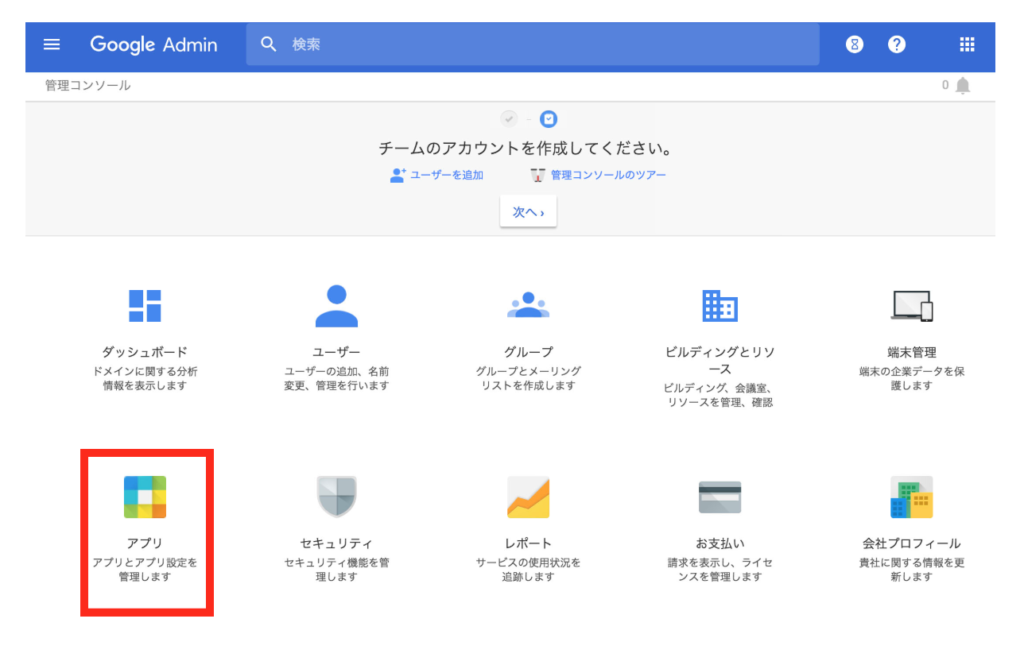
「Googleハングアウト」の設定画面へ
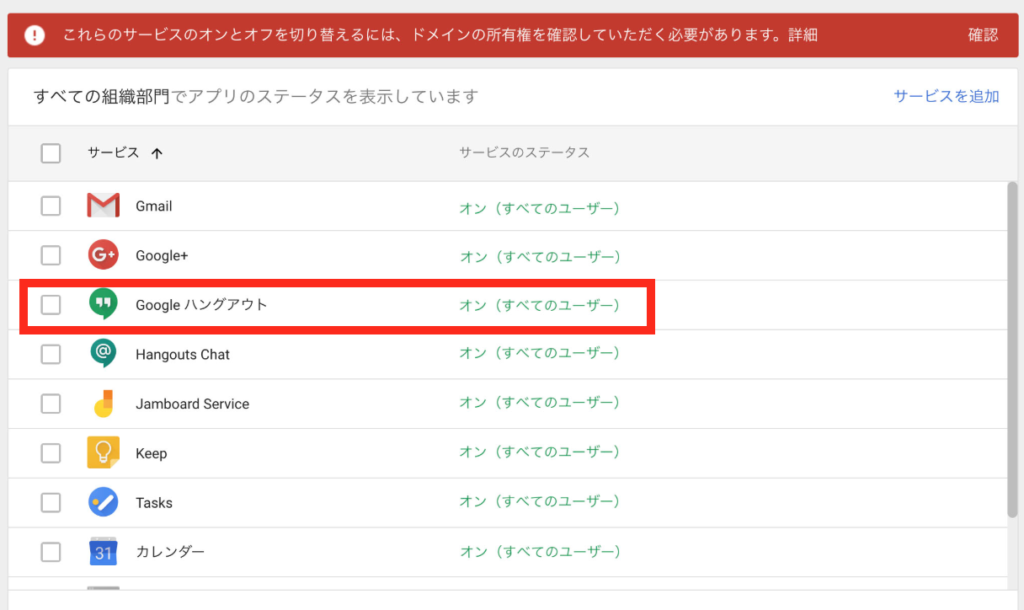
「Meetの設定」をクリック
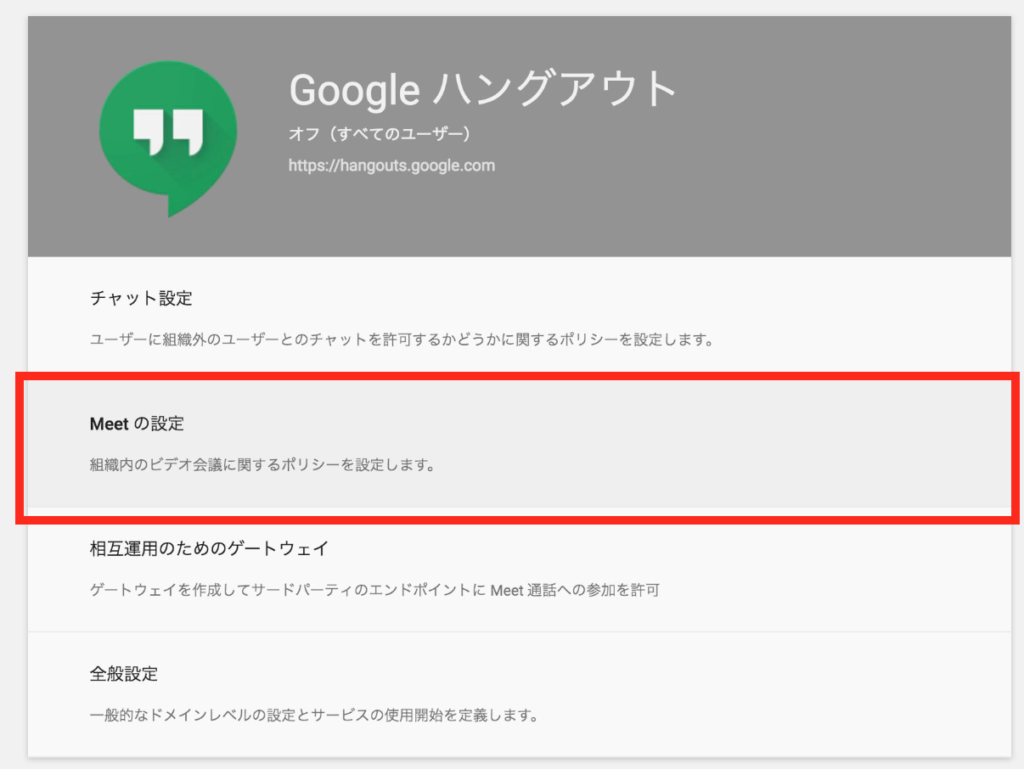
「新しい会議機能」のチェックをオンにして、保存
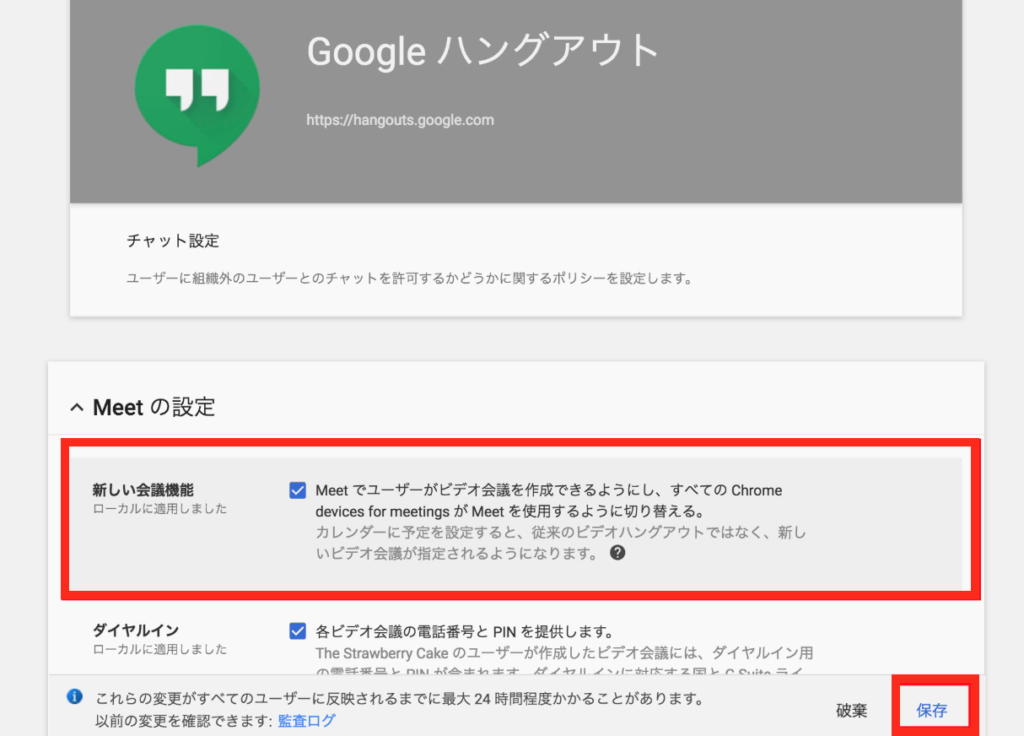
これで、meetを使用可能です。
ハングアウト meet を使ってみよう
1) 会議の設定の仕方
自分で会議を開くとき、まずはGoogleカレンダーを開きます。
新しいイベント作成
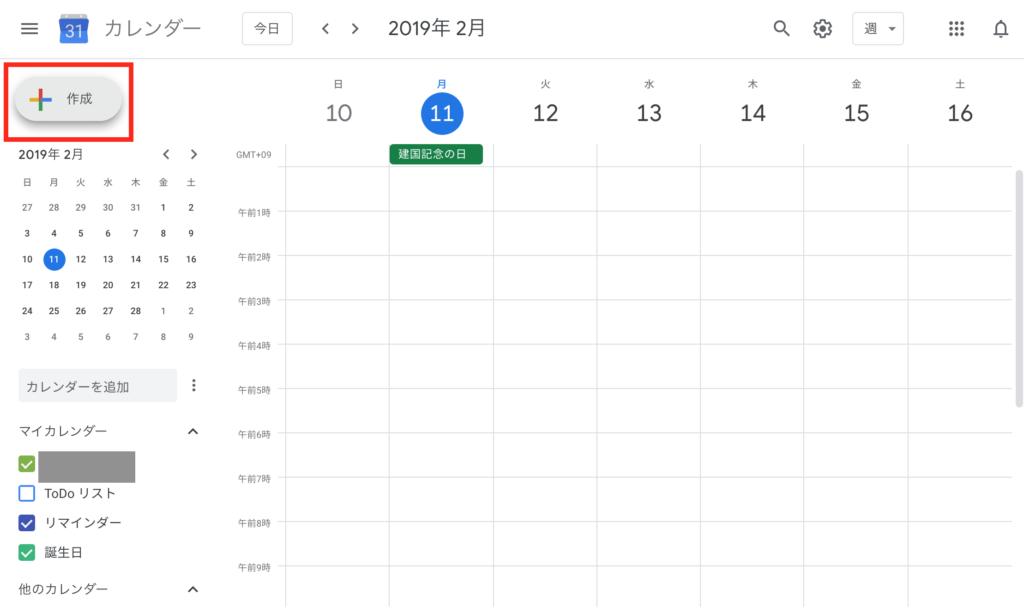
「ビデオ会議を追加」を「ハングアウト」を選択
「ゲストを追加」に参加者のメールアドレスを入力する
イベントを保存
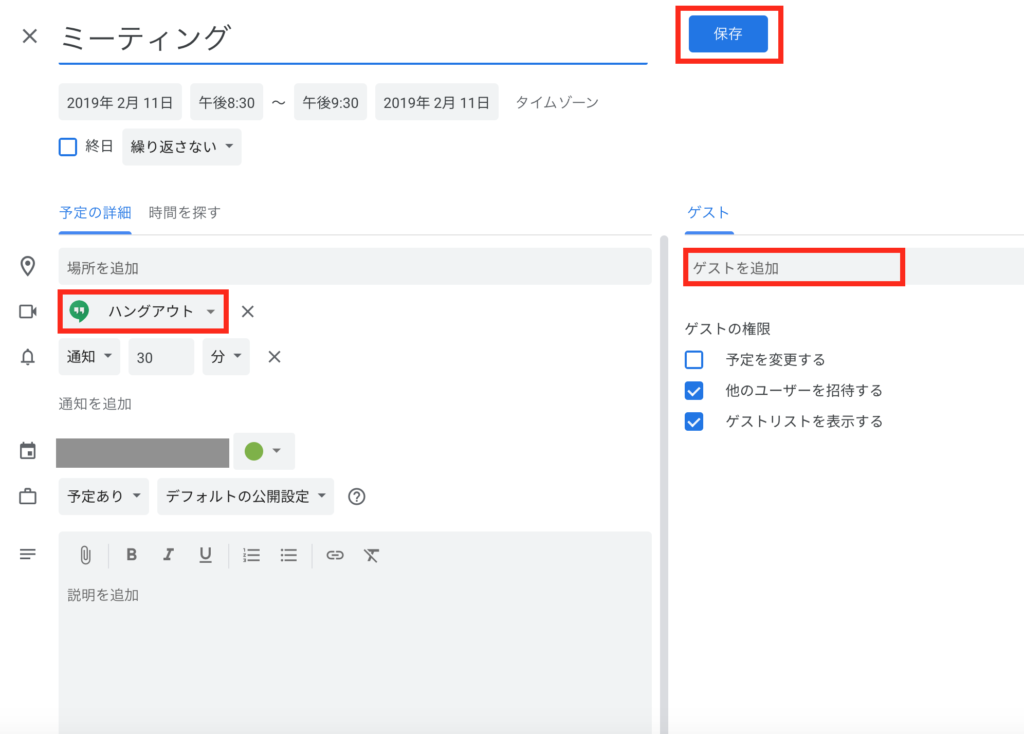
「ゲストに招待状を送信しますか?」で「送信」を選択すると、ゲストに通知されます。ゲストには、予定の情報とビデオハングアウトへのリンクが記載されたメールが届きます。
2) 会議への参加方法
会議の参加方法は、6つあります。
① Googleカレンダーから参加する
- 参加するイベントをクリック
- 「Hangouts Meet に参加」 をクリックし、表示されるウィンドウで 「参加」 をクリック
② Meet から参加する
- ウェブブラウザで https://meet.google.com/ にアクセス
- スケジュール設定された予定のリストから会議を選択
- 「ミーティングに参加」をクリック
③ 会議のリンク URL で参加する
- チャット メッセージまたはメールで送信された会議のリンクをクリック
- 画面に表示される案内に沿って会議に参加
④ ミーティングコードで参加する
- ウェブブラウザで https://meet.google.com にアクセス
- 「ミーティングコードを使用」 をクリック
- ミーティングコードを入力して 「参加」をクリック
⑤ 電話で参加する
G Suite Enterprise をご利用の場合は、Meet を使用して、ダイヤルインによる音声のみでの参加方法が用意された会議を作成できます。
- カレンダーの予定または会議の招待状を開く
- 電話番号をタップ
⑥ サードパーティ製システムから参加する
組織で許可されている場合は、サードパーティ製会議システムからビデオ会議に参加できます。
※ サードパーティ製ビデオシステムからビデオ会議に参加するには、G Suite 管理者が相互運用を有効にする必要があります。
- カレンダーの予定または会議の招待状を開く
- 「その他の参加方法」 をクリック
- 「サードパーティ製システム」 をクリック
他のツールとの比較
ハングアウト meet の使い方についてお伝えしてきましたが、いかがでしたでしょうか。ここまで読み進めてもらってお気付きの方もいらっしゃるかと思いますが、競合と言われる「似たようなツール」も存在しています。
リモートワークラボでも、今まで数々のツールを紹介してきました。どのツールもそれぞれ良い点がありますが、ハングアウト meetの強みは、Google カレンダーなどGoogleのサービスと連携をしているということです。カレンダー上で全ての管理ができることが魅力的だと感じました。
会議をもっと身近なものに
今回は、Google ハングアウトの進化系のハングアウト meetについてお伝えしました。
一昔前までは会議は机上でするものとされていましたが、このようなツールのおかげで、いつ・どこに・誰といても会議に参加できるようになりました。是非、導入をご検討されてみてはいかがでしょうか。
リモートワークラボでは、その他にもリモートワークに有効なツールを紹介しています。ぜひご参考に!
この記事を書いた人
南谷有美
フリーランスのカメラマン。保育園をつくる人。2018年5月に認可外保育園長を退いてから、各地を巡る旅人に。リモートで仕事をしながら、好きな場所で好きなことをして生活している。